本文所使用的 CodeBuddy 免費下載鏈接:騰訊云代碼助手 CodeBuddy - AI 時代的智能編程伙伴
前言
在數字化辦公與內容創作的浪潮中,將 PDF 文件轉換為 JPG 圖片格式的需求日益頻繁。無論是學術文獻中的圖表提取,還是宣傳資料的視覺化呈現,PDF 轉 JPG 都能為后續編輯、分享和展示提供極大便利。然而,這一看似簡單的轉換過程,卻暗藏諸多痛點。與此同時,一款強大的編程輔助工具 ——CodeBuddy,正以其卓越的 AI 編程能力,為開發者攻克這些難題提供有力支持。
并且網絡上都是要錢的,效果還不咋地,那么我們就自己使用CodeBuddy造一個

PDF 轉 JPG 圖片的常見痛點?
- 轉換質量參差不齊?
市面上許多在線轉換工具雖然操作簡便,但轉換后的 JPG 圖片往往存在清晰度下降、色彩失真等問題。尤其是對于包含復雜圖形、公式或高精度圖像的 PDF 文件,轉換后可能出現邊緣模糊、文字重影等現象,嚴重影響圖片的可用性。而一些專業軟件雖然轉換質量較高,但操作復雜,且可能存在付費門檻,對于普通用戶而言成本過高。?
- 批量處理效率低下?
當需要處理大量 PDF 文件時,手動逐一轉換不僅耗時耗力,還容易出現遺漏或錯誤。部分工具雖支持批量轉換,但在處理過程中可能出現程序卡頓、崩潰等情況,導致轉換任務中斷,用戶不得不重新操作,極大降低了工作效率。
- 編程實現難度較大?
對于有一定編程基礎,希望通過 Python 等編程語言開發自定義 PDF 轉 JPG 工具的用戶來說,也面臨著不小的挑戰。Python 中涉及 PDF 處理的庫(如 PyPDF2、ReportLab 等)和圖像操作庫(如 Pillow)功能豐富但學習曲線較陡,開發者需要花費大量時間學習庫的使用方法、調試代碼,且在處理復雜 PDF 文件時,容易出現內存溢出、多線程處理不當等問題,增加了開發難度和時間成本。
使用CodeBuddy的原因
- 智能代碼生成與優化?
CodeBuddy 基于先進的ai代碼編程,能夠根據用戶輸入的需求快速生成高質量的 Python 代碼。當開發者想要開發 PDF 轉 JPG 圖片小工具時,只需簡單描述功能需求,如 “將 PDF 文件的每一頁轉換為 JPG 圖片,保持高清晰度并支持批量處理”,CodeBuddy 就能迅速分析需求,自動生成包含文件讀取、頁面解析、圖像轉換等核心功能的代碼框架。不僅如此,它還能對生成的代碼進行智能優化,針對 PDF 處理過程中可能出現的性能瓶頸,如內存占用過高、轉換速度慢等問題,自動調整代碼邏輯,采用更高效的算法和數據結構,提升程序運行效率。
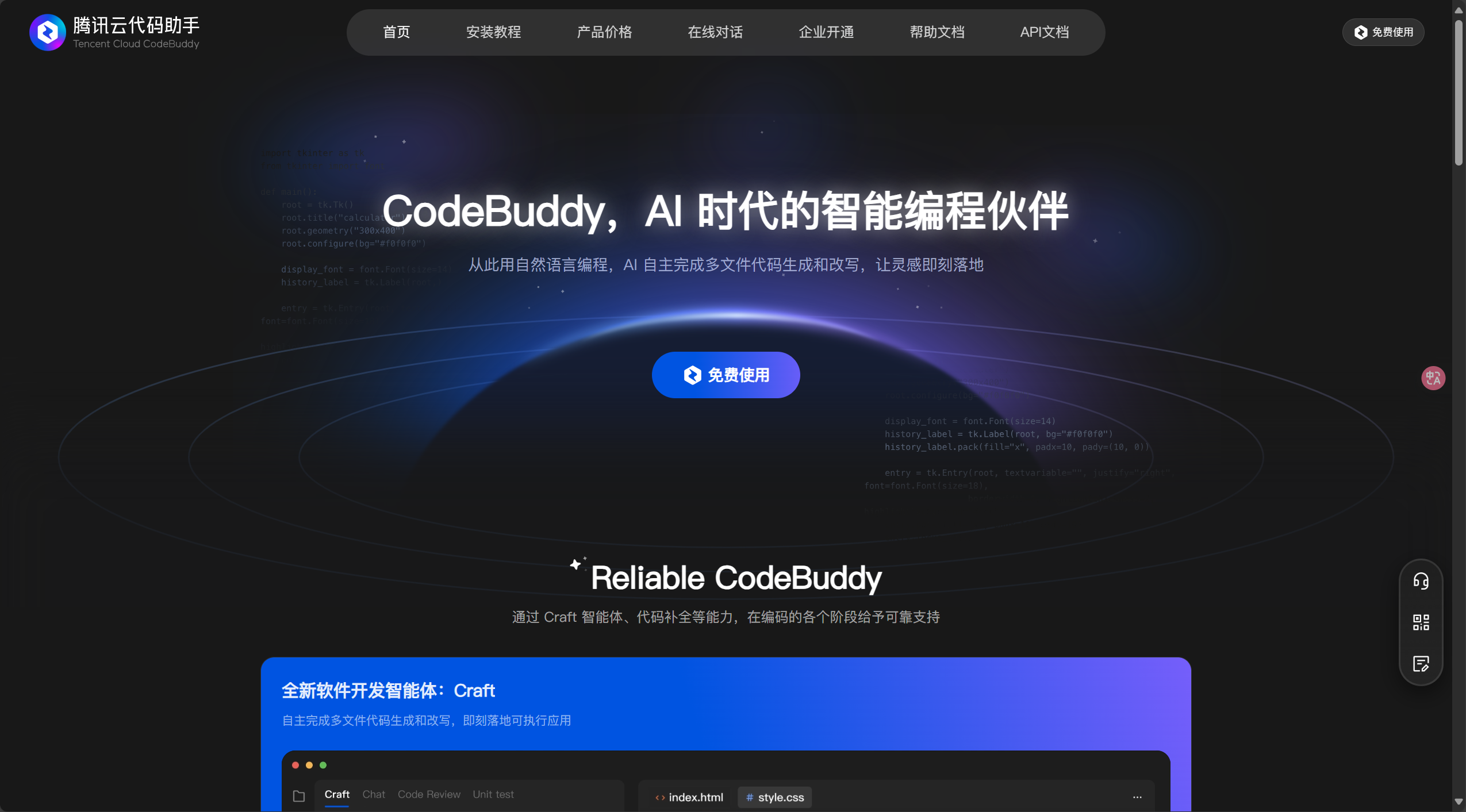
在 Python 編程過程中,代碼報錯是不可避免的問題。CodeBuddy 的實時錯誤診斷功能能夠在開發者編寫代碼時立即檢測到語法錯誤、邏輯漏洞等問題,并給出詳細的錯誤提示和修復建議。例如,當開發者在使用 Pillow 庫保存 JPG 圖片時,因參數設置錯誤導致圖片保存失敗,CodeBuddy 會精準定位到錯誤代碼行,指出是圖像質量參數設置不當,并提供正確的參數設置示例,幫助開發者快速解決問題,避免因錯誤排查耗費大量時間,顯著提高開發效率。
使用CodeBuddy生成PDF 轉 JPG 圖片小工具
我們打開vscode進入到拓展中直接搜索CodeBuddy,點擊安裝這個插件就行了

我們先在chat模式生成出我們需要的對應的README文件
我們直接將生成的信息復制到我們的README文件里面
可是看到這里我們有詳細的運行介紹操作


還是老樣子,我們直接艾特上README文件進行代碼的編程操作
這里我們就開始了自動化編程,我們都不用管,CodeBuddy他會自動幫我們進行運行操作


我們運行下代碼試試,效果還是不錯的


這里程序會根據我們的pdf篇幅進行轉換操作,我們這里生成了3個jpg文件

內容還是很清晰的

代碼如下:感興趣的可以去試試呢
#coding:utf-8import tkinter as tkfrom tkinter import Labelfrom tkinter import Entryfrom tkinter import filedialogfrom tkinter.font import Fontimport osimport fitzfrom tkinterdnd2 import DND_FILES,TkinterDnDdef center_window(root, width, height): ?#創建窗口居中screen_width = root.winfo_screenwidth()screen_height = root.winfo_screenheight()x = int((screen_width - width) / 2)y = int((screen_height - height) / 2)root.geometry(f"{width}x{height}+{x}+{y}")def open_file(): ?#瀏覽文件按鈕代碼filetypes = (('pdf files', '*.pdf'),('All files', '*.*'))file = filedialog.askopenfilename(title='選擇PDF文件',initialdir=os.getcwd(),filetypes=filetypes)pathname.delete(0, tk.END)pathname_2.delete(0, tk.END)if str.upper(file[-3:])=='PDF':pathname.insert(0, os.path.split(file)[1])pathname_2.insert(0, file)def main(): ?#開始轉換按鈕代碼path = pathname_2.get()name = pathname.get()[:-4]value_list = [1/3,2/3,4/3,8/3,16/3]# 圖片縮放倍數(0.25,0.5,原分辨率,2倍,4倍)value_base =int(slider.get())value = value_list[value_base]pdf = fitz.open(path)for page_num in range(len(pdf)):page = pdf.load_page(page_num)mat = fitz.Matrix(value,value)pix = page.get_pixmap(matrix=mat)# 圖片縮放if len(pdf) == 1:outpath = path[:-4]+'.jpg'else:if not os.path.exists(path[:-4]):os.mkdir(path[:-4])outpath = os.path.join(path[:-4] , f'{name}_{page_num}.jpg')pix.save(outpath)num = (page_num+1)/len(pdf)*100//1.25text = '正在轉換'+'.'* int(num)+str(round((page_num+1)/len(pdf)*100,1))+'%'label.config(text=text)win.update()def drop(event): ?#支持拖拽文件file =event.datalabel.config(text='')pathname.delete(0, tk.END)pathname_2.delete(0, tk.END)if ' ' in file:file = file[1:-1] ?#文件名有空格時,會生成大括號if str.upper(file[-3:])=='PDF':pathname.insert(0, os.path.split(file)[1])pathname_2.insert(0, file)win = TkinterDnD.Tk()win.title('PDF轉JPG工具')center_window(win, 500, 110)win.resizable(False, False) ?#鎖定窗口大小win.wm_attributes('-topmost', 1) ?#窗口保持前置ft = Font(family='微軟雅黑', size=15, weight='bold')Label(text='選擇文件:',font=ft).place(x=40, y=10)Label(text='轉換質量:',font=ft).place(x=40, y=50)Label(text='低',font=Font(family='微軟雅黑', size=12)).place(x=145, y=55)Label(text='高',font=Font(family='微軟雅黑', size=12)).place(x=358, y=55)entry_font = ('微軟雅黑', 12)pathname = Entry(win, width=28,font=entry_font)pathname.place(x=150, y=15)#文本框,用于顯示文件名pathname_2 = Entry(win, width=28,font=entry_font)pathname_2.place(x=150, y=150)#隱藏文本框,用于獲取完整路徑browser_button = tk.Button(win, text='. . .',font=Font(family='微軟雅黑', size=7,weight='bold') ,command=open_file)browser_button.place(x=420, y=15)win.drop_target_register(DND_FILES)win.dnd_bind('<<Drop>>',drop)label = tk.Label(win,text='', font=Font(family='微軟雅黑', size=10))label.place(x=40, y=85)#用于顯示進度button = tk.Button(win, text='開始轉換',fg='red',font=Font(family='微軟雅黑', size=12,weight='bold') ,command=main)button.place(x=390, y=50)slider = tk.Scale(win, from_=0, to=4,orient=tk.HORIZONTAL,length=180,sliderlength=30,sliderrelief=tk.RIDGE,showvalue=False,resolution=1)slider.place(x=170, y=58)slider.set(2)win.mainloop()
總結
在 PDF 轉 JPG 的實際應用中,用戶普遍面臨轉換質量差、批量處理效率低、格式兼容性不足以及編程實現困難等痛點。而 CodeBuddy 憑借智能代碼生成與優化、實時錯誤診斷修復、助力代碼學習拓展,以及支持多場景適配與個性化定制等強大的 AI 編程能力,精準直擊這些難題。使用 CodeBuddy 開發 Python PDF 轉 JPG 小工具,能夠有效提升轉換效率與質量,降低開發門檻和成本,為用戶帶來高效、優質的文件格式轉換體驗。
感興趣的可以來試試哦!

介紹)







 接口)





,ADC)

的語音增強)

